Ubuntu14.04 minicom配置及调试
2016-06-29 17:05
253 查看
这个文章主要总结一下,在Ubuntu系统中使用TTL板进行串口调试。
Windows中有很多用于串口调试的软件,在Ubuntu中则使用minicom进行相同的操作。首先是进行minicom都下载安装及初始设置:
minicom下载
在终端输入:
初始设置
使用minicom前,要先要在系统中找到你的TTL板,在终端输入:
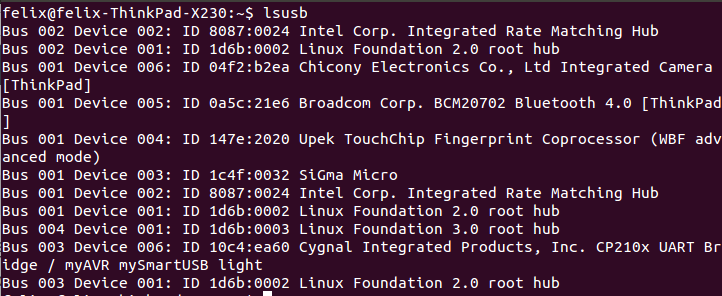
之后输入
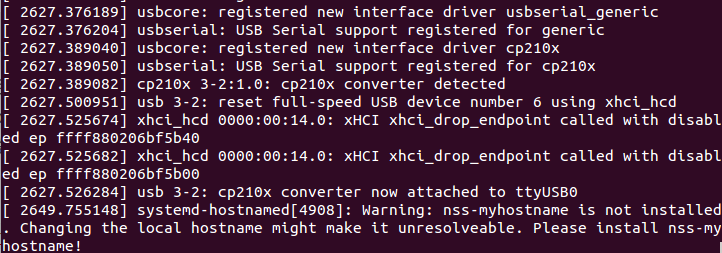
在终端输入:
进入界面后,选择serial port setup,然后更改serial device为
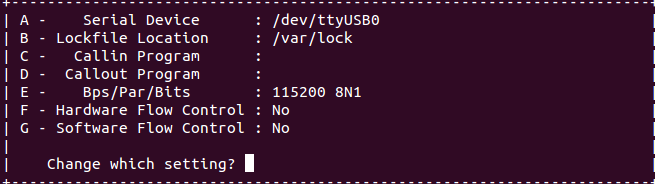
然后在madem设置中 ,按下图方式设置,直接更改代码即可

最后,选择save setup as dfl,退出。初始设置完成。
现在以及可以利用minicom与串口设备进行连接了。但是有个问题在于,此时minicom可能无法向串口设备输入任何指令,事实上,在我开始使用时,minicom界面始终保持如下状态:
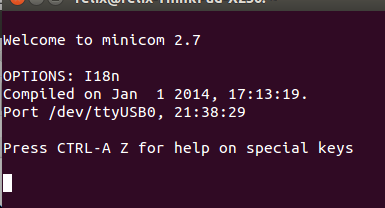
这个原因是在minicom中,它的硬件流控制处于开启状态,将其关闭即可输入指令。关闭方法:
终端输入:
找到界面中的:serial port setup,点击进入即可看到Flow control, 将两个Flow control关闭即可。
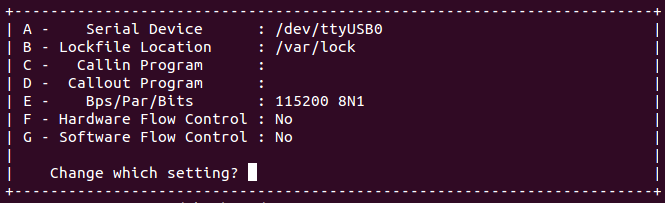
回到minicom后,就可以输入指令了:
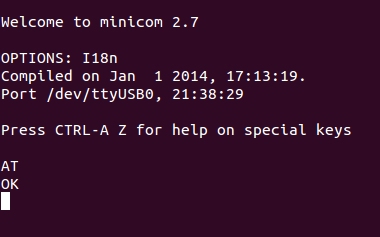
Windows中有很多用于串口调试的软件,在Ubuntu中则使用minicom进行相同的操作。首先是进行minicom都下载安装及初始设置:
minicom下载
在终端输入:
sudo apt-get install minicom即可。等下载完毕后,就可以对minicom进行初始设置了。
初始设置
使用minicom前,要先要在系统中找到你的TTL板,在终端输入:
lsusb,以确定电脑正常识别了你的设备。
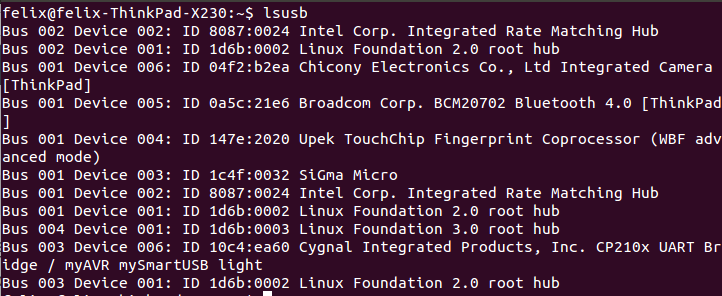
之后输入
dmesg查看com口编号,在我的电脑中,TTL板所占串口为USB0。
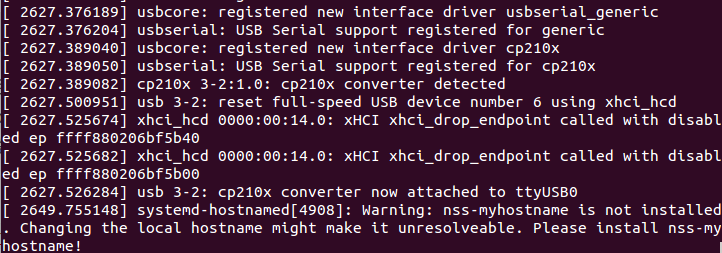
在终端输入:
sudo minicom -s注意:minicom始终要以root身份开启
进入界面后,选择serial port setup,然后更改serial device为
/dev/刚刚查看都com口编号。
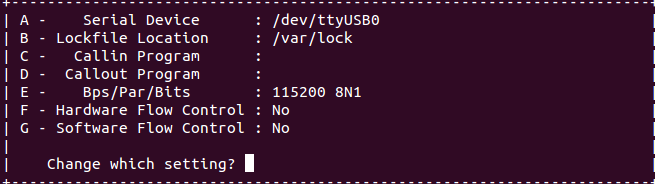
然后在madem设置中 ,按下图方式设置,直接更改代码即可

最后,选择save setup as dfl,退出。初始设置完成。
现在以及可以利用minicom与串口设备进行连接了。但是有个问题在于,此时minicom可能无法向串口设备输入任何指令,事实上,在我开始使用时,minicom界面始终保持如下状态:
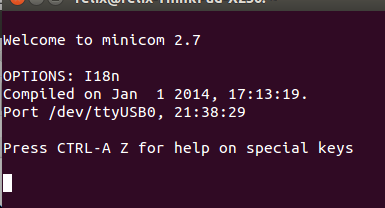
这个原因是在minicom中,它的硬件流控制处于开启状态,将其关闭即可输入指令。关闭方法:
终端输入:
sudo minicom -s
找到界面中的:serial port setup,点击进入即可看到Flow control, 将两个Flow control关闭即可。
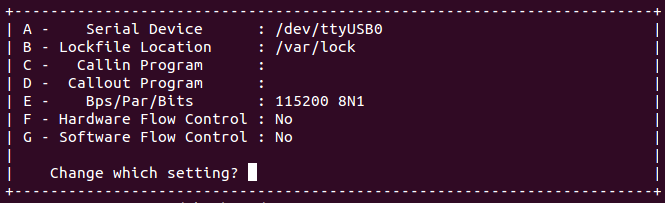
回到minicom后,就可以输入指令了:
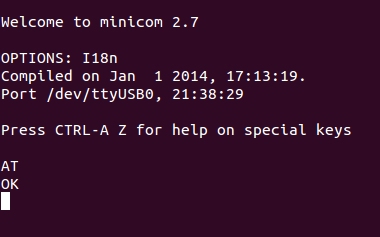
相关文章推荐
- Ubuntu 默认壁纸历代记
- Ubuntu Remix Cinnamon 20.04 评测:Ubuntu 与 Cinnamon 的完美融合
- 关于Ubuntu 11.10启动提示waiting for the network configuration的问题
- 在 Ubuntu 桌面中使用文件和文件夹
- ubuntu下chrome无法同步问题解决
- Ubuntu Linux使用体验
- 使用 GNOME 优化工具自定义 Linux 桌面的 10 种方法
- 以Ubuntu 9.04为例 将工作环境迁移到 Linux
- VirtualBox虚拟机XP与宿主机Ubuntu互访共享文件夹
- 从USB安装Ubuntu Server 10.04.3 图文详解
- Ubuntu 15.04 正式版发布下载
- Linux-Ubuntu 10.04安装Cadence-ic610 方法总结图解
- Ubuntu 12.04和Windows 7双系统安装图解
- Ubuntu /home下中文目录如何修改成英文?
- 开机出现:grub rescue的修复方法
- Ubuntu连接Android真机调试
- 你应该选择 Ubuntu 还是 Fedora?
- 100 个最佳 Ubuntu 应用(中)
- 看看我的Ubuntu Linux截图
- Ubuntu 12.04 LTS服务器版安装过程及使用图解
